RavenDB è un database NoSQL gratuito e open source progettato per essere utilizzato con dot net o Microsoft. Ma ora puoi utilizzare ampiamente il database RavenDB NoSQL su Windows, Mac, Ubuntu e altre distribuzioni Linux. L'utilizzo di un database NoSQL può cambiare la velocità del database in modo rapido e rivoluzionario. Se sei un ingegnere di database, potresti già sapere che il dibattito tra SQL o NoSQL non è più un argomento forte. Qualsiasi nuovo programmatore di database può utilizzare RavenDB per apprendere il motore NoSQL. RavenDB è semplice e dispone di servizi sia basati su cloud che su macchine locali e può fornire prestazioni elevate rispetto ad altri motori DB.
Database RavenDB NoSQL su Ubuntu Linux
Gli utenti Linux spesso preferiscono il motore DB relazionale PostgreSQL come motore del database goto, ma non è difficile provare un motore DB non relazionale diverso. RavenDB è per lo più ottimista, mentre altri motori sono pessimisti. RavenDB supporta tutti i NoSQL basati su valori-chiave, documenti, colonne e grafici.
In RavenDB, puoi utilizzare il database ACID (atomicity, coerenza, isolamento, durabilità) per assicurarti che le prestazioni della tua query siano buone e che non si verifichino conflitti di query. In questo post vedremo come installare e utilizzare RavenDB sulla distribuzione Ubuntu.
Passaggio 1:installa Microsoft-Prod e l'applicazione Runtime
Per installare il database RavenDB NoSQL su Ubuntu, devi assicurarti che il tuo sistema sia aggiornato e che il repository funzioni senza intoppi. Esegui il seguente comando aptitude fornito di seguito per aggiornare e aggiornare il sistema.
sudo apt update && sudo apt upgrade
Ora, poiché il database RavenDB NoSQL è stato inizialmente creato per sistemi basati su dot net e Windows, dovremo scaricare e installare il pacchetto Microsoft Prob sul nostro sistema Ubuntu. Innanzitutto, esegui il seguente wget comando fornito di seguito per scaricare la versione compilata del pacchetto Microsoft Prob sul filesystem.
wget https://packages.microsoft.com/config/ubuntu/20.04/packages-microsoft-prod.deb -O packages-microsoft-prod.deb
Al termine del download, esegui il seguente comando di installazione del pacchetto Debian con accesso root per installare lo strumento Microsoft Prob.
- -sudo dpkg -i packages-microsoft-prod.deb
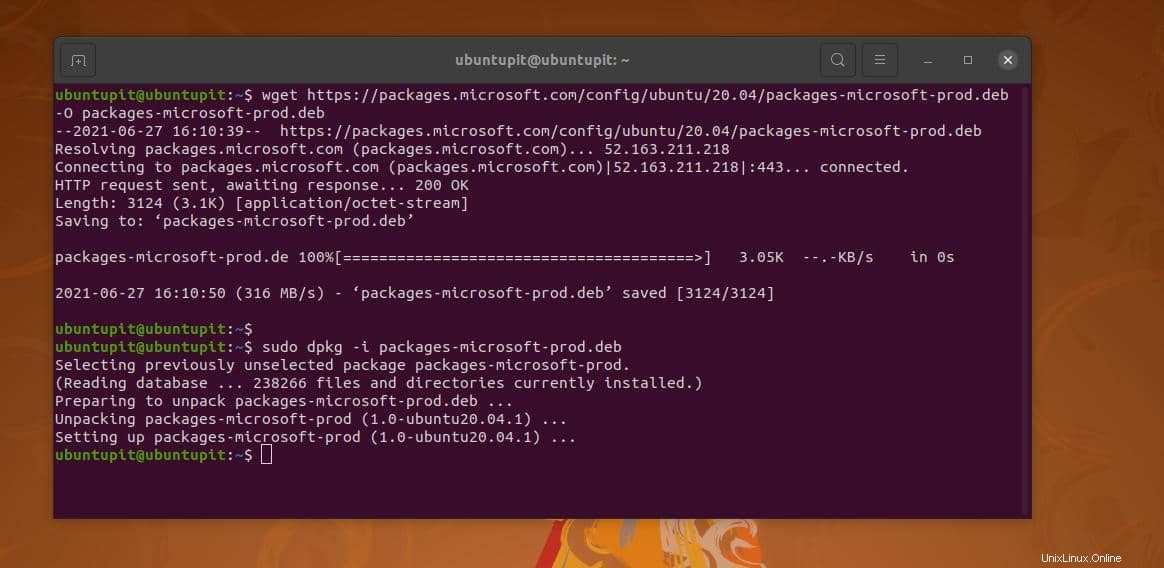
Dopo aver installato lo strumento Microsoft Prob, ora dobbiamo installare lo strumento di trasporto HTTP e lo strumento di runtime per assicurarci di non avere problemi durante l'installazione del database RavenDB NoSQL su Ubuntu.
Esegui i seguenti comandi aptitude forniti di seguito con accesso root per installare lo strumento del livello di trasporto HTTP e aggiornare il repository.
apt-get install apt-transport-https -y
apt-get update -y
Ora puoi eseguire il seguente comando fornito di seguito con accesso root per installare lo strumento Runtime.
sudo apt-get install aspnetcore-runtime-3.1 -y
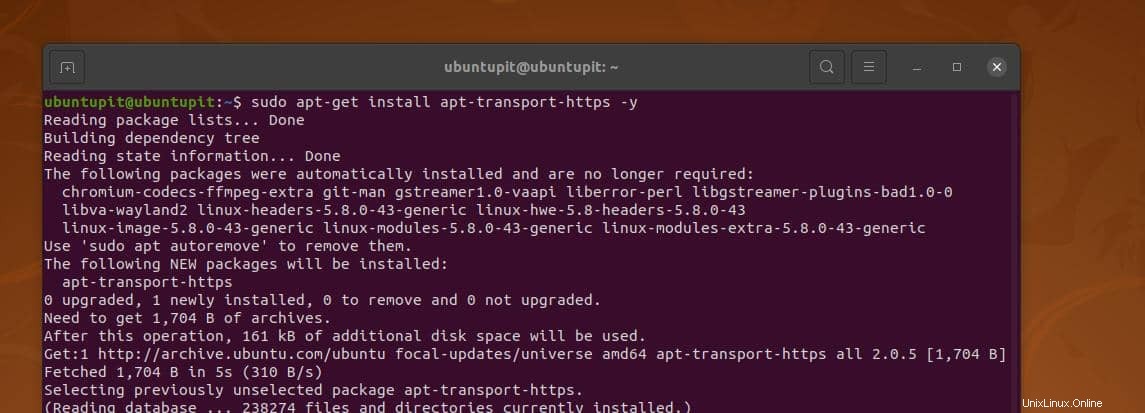
Passaggio 2:installa RavenDB NoSQL Database su Ubuntu
In questo passaggio vedremo come scaricare RavenDB e installarlo sul nostro sistema Ubuntu. Innanzitutto, esegui wget comando fornito di seguito per scaricare l'ultima versione compressa di RavenDB. Il file verrà automaticamente archiviato nella home directory del tuo filesystem. Se riscontri problemi durante il download, cambia la posizione del tuo server Linux ed esegui un rapido comando apt-update per aggiornare per aggiornare il repository.
wget -O ravendb.tar.bz2 https://hibernatingrhinos.com/downloads/RavenDB%20for%20Linux%20x64/latest
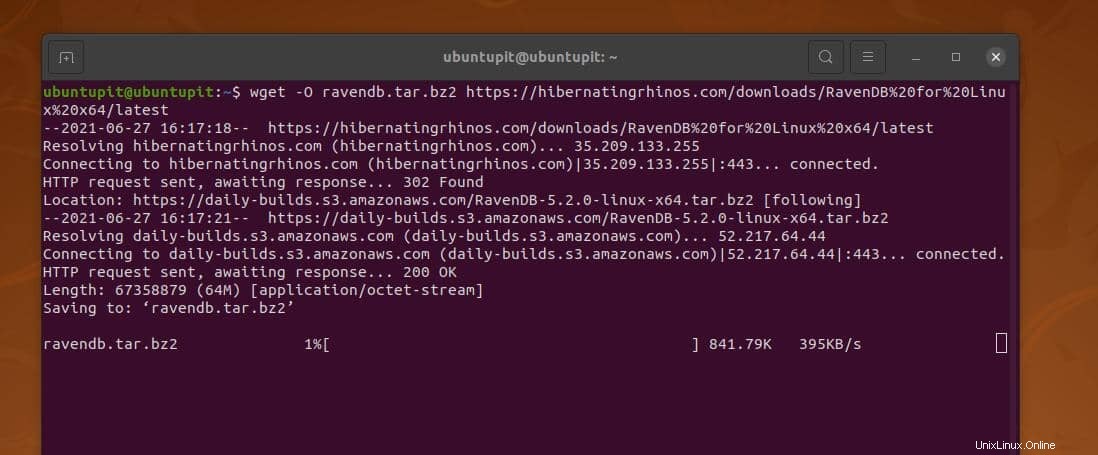
Al termine del download, eseguire il comando tar fornito di seguito con accesso root per estrarre il file compresso RavenDB. Potrebbe anche essere necessario eseguire il comando di modifica della proprietà riportato di seguito dopo aver estratto il file per rendere i file eseguibili.
tar xvjf ravendb.tar.bz2
chmod -R 755 ~/RavenDB
Ora, sfoglia la directory RavenDB ed esegui la barra in avanti run.sh comando per eseguire il database RavenDB NoSQL su Ubuntu. Sulla shell del terminale, vedrai il nome dell'applicazione, il PID, la versione build, i dettagli del core della CPU e lo stato della memoria del tuo sistema.
$ cd ~/RavenDB
$ ./run.sh
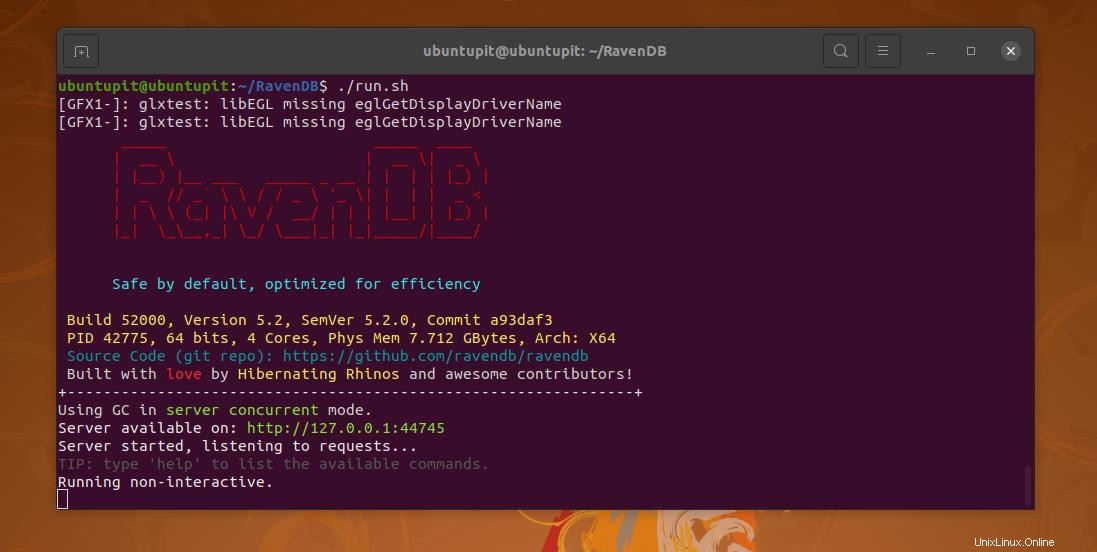
Ora, una cosa che devo menzionare, quando esegui RavenDB per la prima volta dalla shell del terminale, si aprirà l'interfaccia web e ti chiederà di impostare il database. Puoi chiudere il browser se vuoi prima eseguire la configurazione.
Imposteremo il database tramite lo strumento dell'interfaccia web subito dopo la parte di configurazione finale. Poiché lo strumento RavenDB viene eseguito in modalità Garbage Collection (GC), non richiede risorse di sistema.
Fase 3:Configura il database RavenDB su Ubuntu Linux
In questa fase, siamo pronti per impostare l'indirizzo IP del server. Di solito, ogni volta che apri RavenDB, sceglierà automaticamente una nuova porta di rete per caricare l'interfaccia web. Puoi modificare lo script di configurazione del database RavenDB sulla tua macchina Ubuntu per impostare un indirizzo IP e una porta fissi. Eseguire il comando seguente con accesso root per modificare lo script di configurazione. Quando lo script si apre, sostituisci l'URL del server e la porta con l'indirizzo desiderato.
sudo nano ~/RavenDB/Server/settings.json
È possibile eseguire lo script di configurazione fornito di seguito per una migliore comprensione.
{
"ServerUrl": "http://172.0.0.1:0",
"Setup.Mode": "Initial",
"DataDir": "RavenData",
"Security.UnsecuredAccessAllowed": "PrivateNetwork"
}
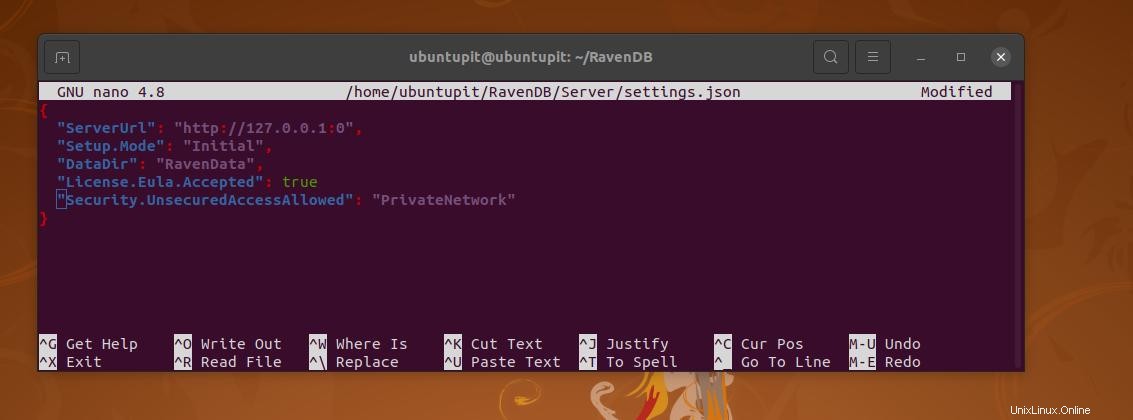
Dopo aver impostato gli indirizzi IP di rete, ora puoi eseguire il seguente comando con i privilegi di root indicati di seguito per modificare il demone RavenDB sul tuo sistema Ubuntu. Questo demone di sistema manterrà il database RavenDB in esecuzione sullo sfondo del sistema.
sudo nano /etc/systemd/system/ravendb.service
Quando si apre lo script del demone di sistema, copia e incolla lo script indicato di seguito per impostare il demone.
[Unit]
Description=RavenDB v4.0
After=network.target
[Service]
LimitCORE=infinity
LimitNOFILE=65536
LimitRSS=infinity
LimitAS=infinity
User=root
Restart=on-failure
Type=simple
ExecStart=/root/RavenDB/run.sh
[Install]
WantedBy=multi-user.target
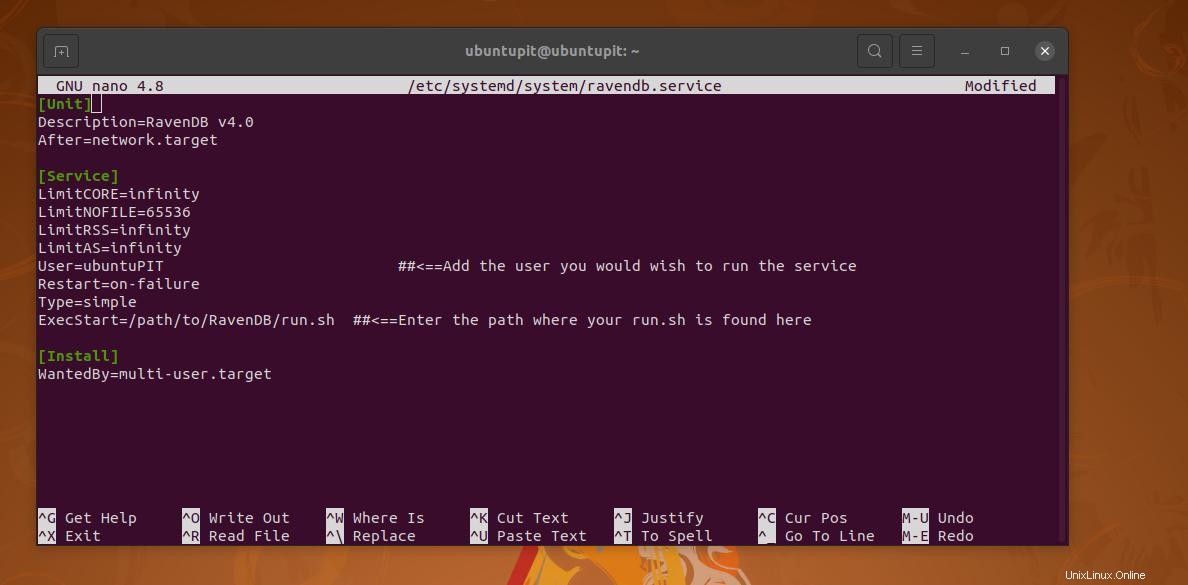
Ora salva lo script e chiudi l'editor. Quindi, esegui i comandi di controllo del sistema indicati di seguito per ricaricare il demone di sistema, abilitare e avviare il database RavenDB sul tuo sistema Ubuntu.
systemctl daemon-reload
systemctl start ravendb
systemctl enable ravendb
Se tutto va correttamente, ora puoi eseguire il successivo comando di controllo del sistema per controllare lo stato del database RavenDB.
sudo systemctl status ravendb
Inoltre, puoi anche impostare la regola del firewall UFW per consentire la porta di rete RavenDB sul tuo sistema Ubuntu.
sudo ufw allow <port>
Fase 4:RavenDB NoSQL Database Web su Ubuntu
Come accennato in precedenza, il database RavenDB si apre automaticamente sul browser Web quando si esegue lo script tramite la shell del terminale. Nella prima interfaccia web, dovrai accettare la licenza del software per andare avanti.
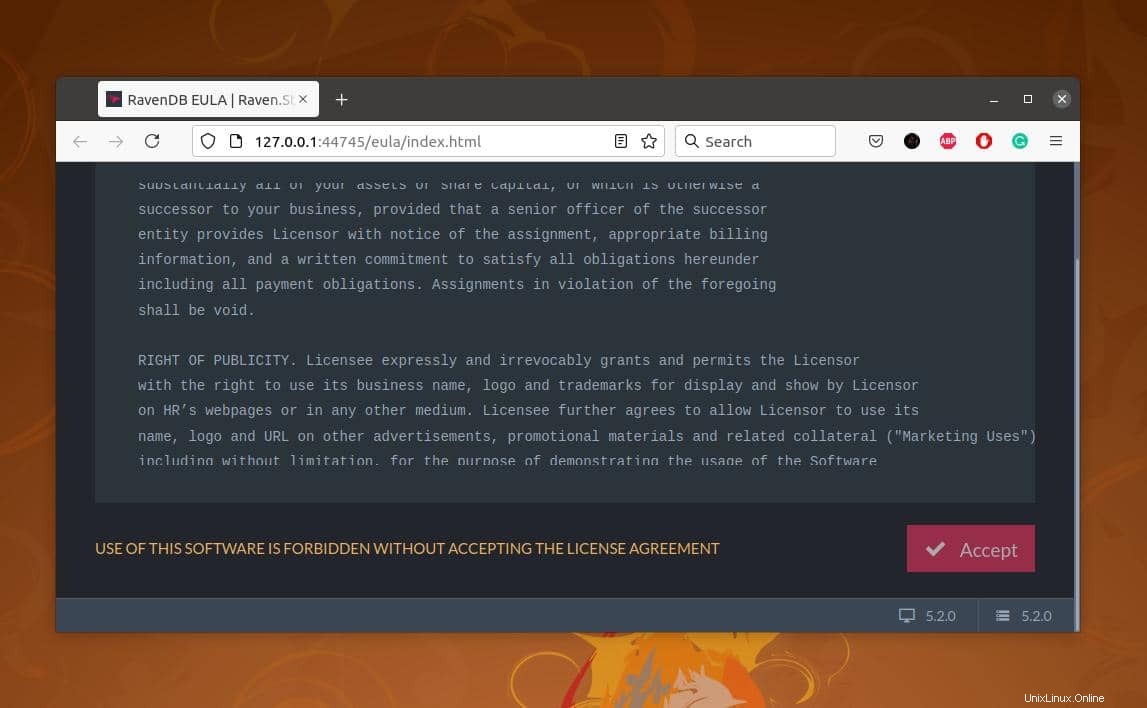
Nel passaggio successivo, vedrai due colonne denominate "Sicuro" e "Non protetto". Nella sezione "Sicurezza", troverai le opzioni per la crittografia tramite Let's Encrypt; oppure puoi anche fornire il tuo certificato.
Dalla colonna "Non protetto" seleziona il pulsante "Non protetto" per configurare il tuo database RavenDB sulla macchina Ubuntu.
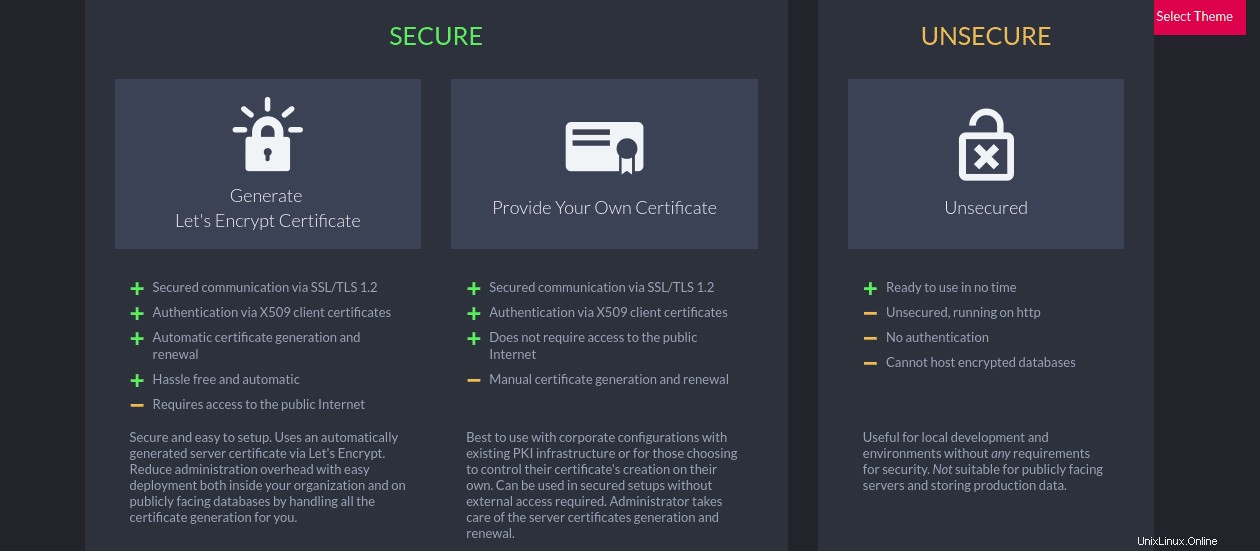
Quando si apre la procedura guidata di configurazione di RavenDB, è necessario inserire la porta HTTP, la porta TCP e l'indirizzo IP per creare un nuovo cluster. Dopo aver compilato tutti i campi necessari, fare clic sul pulsante "Avanti" per completare la configurazione. Quindi dovrai riavviare il server.
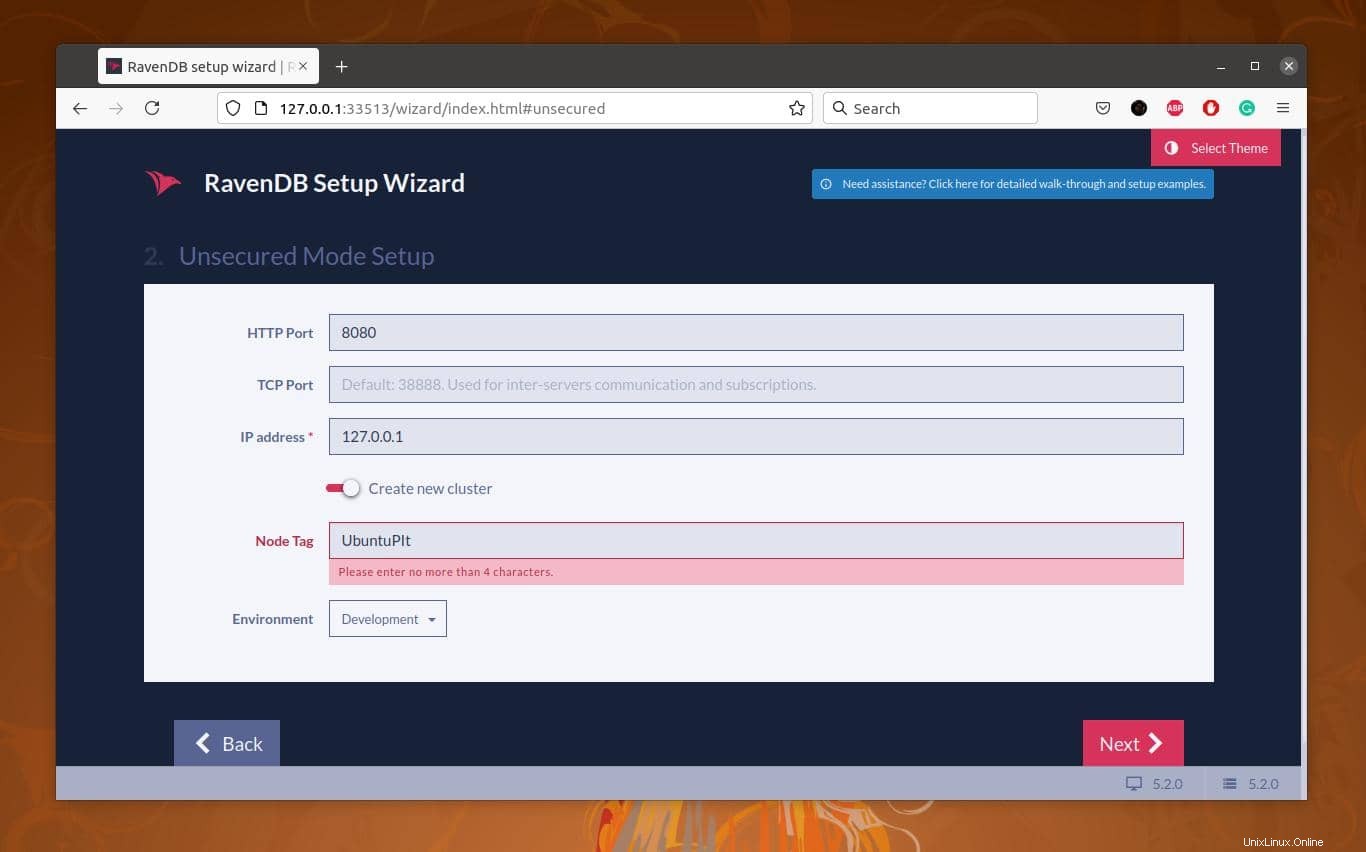
Infine, dopo un rapido riavvio quando esegui il database RavenDB NoSQL su Ubuntu, troverai le opzioni per esplorare il database, il dashboard del server, il dashboard del cluster e gestire il server. Lo strumento RavenDB mostrerà anche il carico attuale della CPU del sistema, il carico della RAM e lo stato della rete.
Per creare un nuovo database NoSQL, fai clic sul pulsante "CREA DATABASE" nella sezione in basso a destra dello schermo.
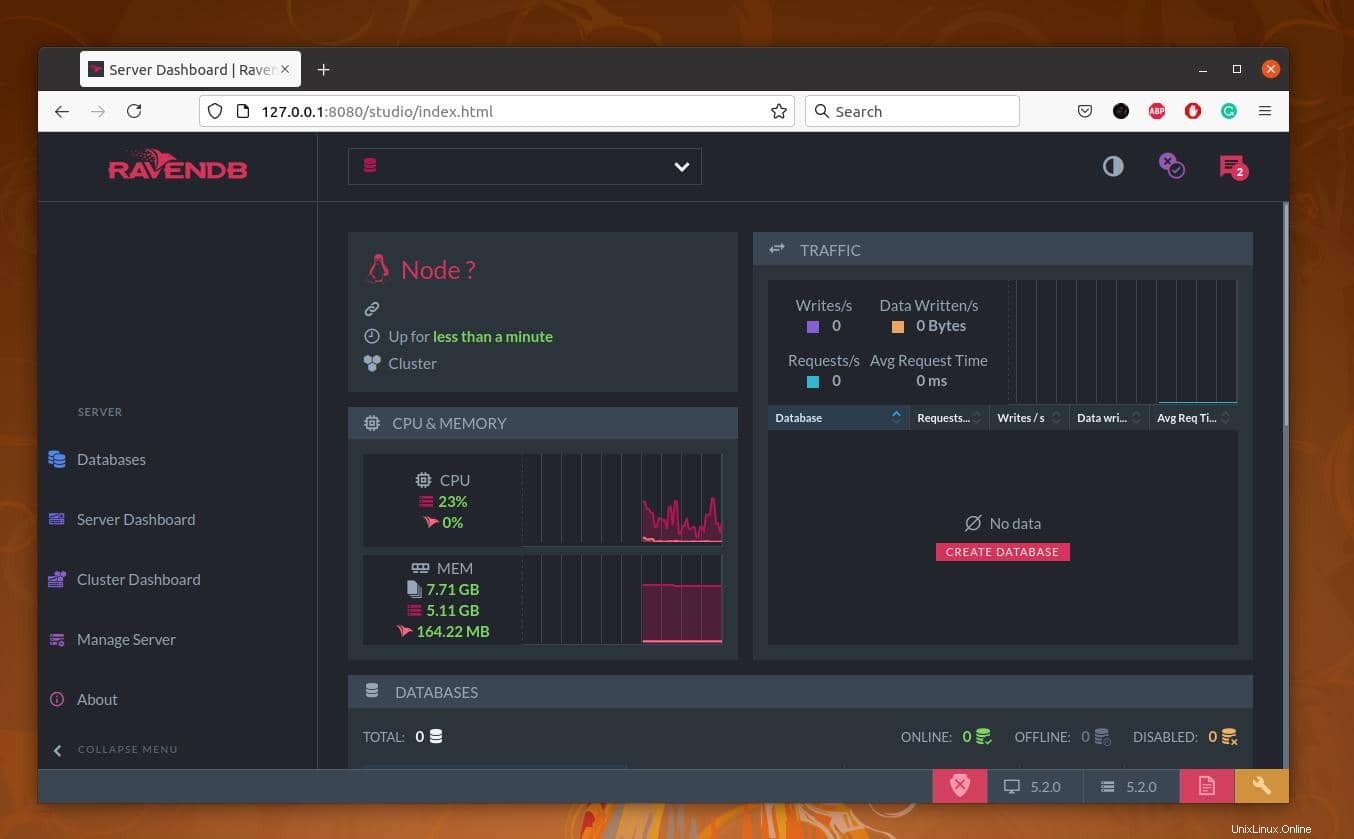
Quando si apre una nuova finestra, inserisci il nome del database nel campo "Nome" e inserisci il valore di replica 1 se stai creando un database autonomo. Infine, fai clic sul pulsante "Crea" per completare la creazione del database.
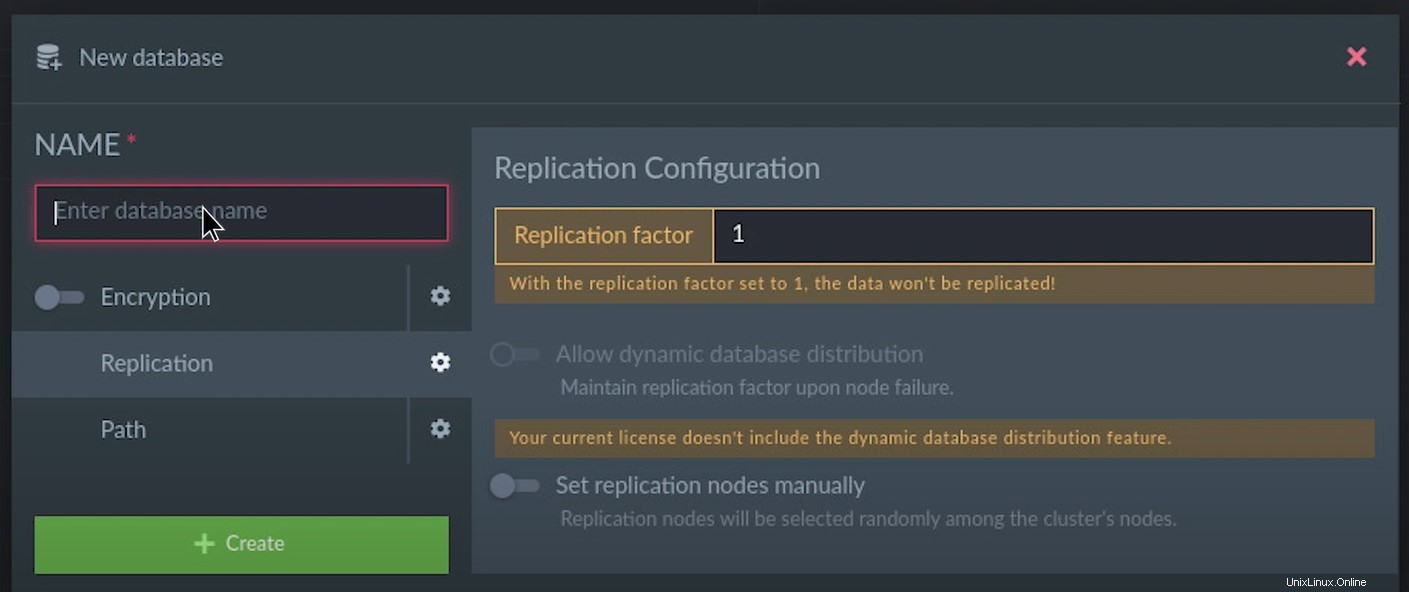
Parole conclusive
Senza dubbio, i database relazionali sono ottimi da usare e facili da scrivere. Ma NoSQL significa No SQL e sta per "Non solo SQL". Praticare NoSQL con RavenDB è fantastico. Supporta le API e può essere utilizzato in modo distribuito. Nell'intero post, abbiamo visto come installare RavenDB su una macchina Ubuntu e come iniziare con esso.
Se trovi questo post utile e tecnico, condividilo con i tuoi amici e la comunità Linux. Puoi anche scrivere le tue opinioni su questo post nella sezione commenti. Visita il Bootcamp di RavenDB per saperne di più su RavenDB.